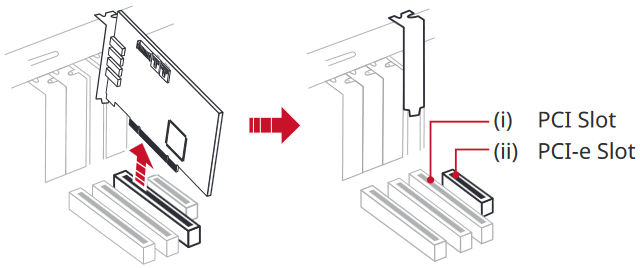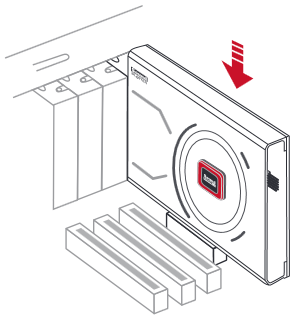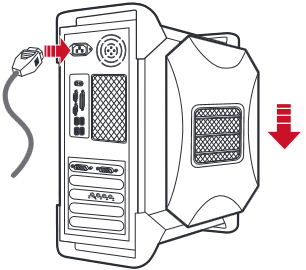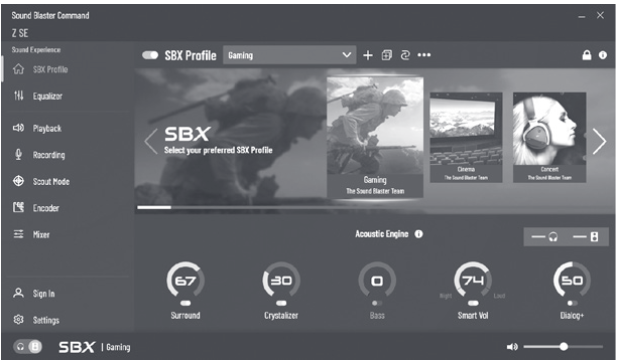Installation
- Remove the power cable. Remove the computer cover.
- Remove the existing sound card. Remove the metal casing of a PCI-e slot.
- Gently but firmly slot Sound Blaster Z SE sound card into the PCI-e slot.
- Replace the outer casing. Reconnect the power cable.
Software Download
Unlock your Sound Blaster Z SE with Sound Blaster Command software. Download the software and its user manual at creative.com/support/SBZSE.
 |
With Sound Blaster Command, you can:
|
Product Registration
Registering your product ensures you receive the most appropriate service and product support available. You can register your product within Sound Blaster Command software or at creative.com/register.
Technical & Customer Support Services
Visit creative.com/support to resolve and troubleshoot technical queries at Creative’s 24-hour self-help Knowledge Base. You can also find Customer Support Services and other helpful information here.
Other Information
Supplementary documentation for this product, user guide, DoC and safety and regulatory information can be found at creative.com/support/SBZSE site.
Keep this document for future reference.
Information in this document is subject to change without notice and does not represent a commitment on the part of Creative Technology Ltd. No part of this manual may be reproduced or transmitted in any form or by any means, electronic or mechanical, including photocopying and recording, for any purpose without the written permission of Creative Technology Ltd.
Here you can download full pdf version of manual, it may contain additional safety instructions, warranty information, FCC rules, etc.

User’s Guide

Введение
Поздравляем с приобретением новейшего революционного продукта компании Creative — Sound Blaster Z-Series! В звуковой плате Sound Blaster Z-Series применена самая передовая технология, которая обеспечит годы надежной работы на вашем компьютере с поддержкой
PCI Express (PCIe®).
В этом руководстве содержатся сведения по установке ПО и эксплуатации звуковой карты.
Системные требования
Минимальные требования
•Процессор Intel® Core™2 Duo или эквивалентный процессор AMD® (рекомендуется использовать процессор Core™2 с тактовой частотой не ниже 2,0 Ггц либо эквивалентный процессор AMD)
•Материнская плата с чипсетом Intel, AMD либо полностью совместимым с ними чипсетом
•32-битная или 64-битная операционная система Microsoft® Windows® 8; 32-битная или 64битная ОС Windows 7
•1 Гб оперативной памяти
•>600 Мб свободного места на жестком диске
•Свободный разъем* PCI Express
•CDили DVD-привод для установки программного обеспечения
•Высококачественные наушники или активные громкоговорители со встроенным усилителем (приобретаются отдельно)
Дополнительные требования (в случае необходимости)
Поддержка формата DVD-Video
•DVD-привод со скоростью чтения не ниже 6x
•Установленное программное обеспечение для воспроизведения DVD, например InterVideo® WinDVD® либо CyberLink® PowerDVD® (рекомендуется последняя версия)
•5.1-канальные громкоговорители для оптимального качества воспроизведения звука
Примечания
•*На некоторых материнских платах разъемы PCI Express x16 зарезервированы исключительно для видеокарт. В этом случае следует использовать разъемы x1 либо x4. Более подробные сведения приведены в документации вашей материнской платы.
•Для других приложений требования к компьютеру могут быть более высокими. Более подробные сведения приведены в документации к конкретному приложению.
Введение 1
Дополнительные справочные сведения
Узнать последние новости и сведения о продуктах Sound Blaster можно на веб-сайте www.soundblaster.com. На нем также можно сделать заказ и получить сведения о технической поддержке и обновлениях драйверов.
Использование системы автоматического обновления ПО Creative
Поиск, загрузка и установка обновлений для продуктов Creative с появлением системы автоматического онлайн-обновления ПО Creative теперь стали проще и быстрее.
При подключении к системе автоматического обновления ПО Creative через Интернет веб-сайт проанализирует систему компьютера и определит тип операционной системы (ОС), язык и ранее установленные продукты Creative.
По завершении интерактивного анализа пользователь сможет выбрать последние обновления программного обеспечения и драйверов. После этого файлы будут получены и установлены на компьютер пользователя.
Дополнительная информация о системе автоматического обновления ПО Creative размещена на веб-сайте www.soundblaster.com/support.
Примечания
•Пользователи, впервые обращающиеся к системе автоматического обновления ПО Creative, могут получить запрос на подтверждение загрузки компонента браузера, необходимого для проверки системы. Убедитесь, что содержимое подписано компанией Creative Labs, Inc., и нажмите кнопку Да.
•Все продукты Creative должны быть подключены и установлены на том компьютере, на котором работает система автоматического обновления ПО Creative.
Введение 2

Информация об устройстве
Инструкции по установке звуковой карты Sound Blaster Z-Series и дополнительных принадлежностей приведены в кратком руководстве.
Для получения дополнительной информации о вашем устройстве см. следующие разделы:
•Звуковая карта Sound Blaster Z-Series
•Модуль управления ACM
Примечания
Приобретенный товар может незначительно отличаться от изображенного на рисунках в этом разделе.
Звуковая карта Sound Blaster Z-Series
На звуковой карте Sound Blaster Z-Series имеются следующие разъемы для подключения различных устройств.
SB1502
1
3
4
5
6
7
SB1500 / SB1506
1

3
4
5
6
7
Информацияобустройстве 3

|
Гнездо или разъем |
Описание |
|
|
1. |
Гнездолинейного |
Подключение линейных устройств (например, |
|
входа/микрофона |
MP3-плееров) или микрофонов соштекером 3,5 |
|
|
мм. |
||
|
2. |
Разъемдля подключения |
Подключение стереонаушников соштекером 3,5 |
|
наушников |
мм. |
|
|
3. |
Гнездолинейного |
Подключение к входампереднеголевогои |
|
выхода 1 |
переднегоправогоканала на аналоговых |
|
|
(передний |
динамиках совстроеннымусилителемили |
|
|
левый/правый) |
аудио/видео-ресиверах. |
|
|
4. |
Гнездолинейного |
Подключение к входамзаднеголевогои заднего |
|
выхода 2 |
правогоканала аналоговых колонок со |
|
|
(задний левый/правый) |
встроеннымусилителемили аудио/видео- |
|
|
ресивера. |
||
|
5. |
Гнездолинейного |
Подключение ко входампереднегоцентрального |
|
выхода 3 |
канала и канала сабвуфера аналоговых колонок |
|
|
(центральный/сабвуфер) |
совстроеннымусилителемили аудио/видео- |
|
|
ресивера. |
||
|
6. |
Оптический |
Подключение к устройствамзаписи с |
|
выход S/PDIF |
оптическими разъемами (например, к |
|
|
устройствамзаписи мини-дисков,DAT- |
||
|
магнитофонамили внешнимустройствамзаписи |
||
|
на жесткий диск). |
7.Оптический вход S/PDIF Подключение к устройствамвоспроизведения с
оптическими разъемами (например, к проигрывателяммини-дисков,DAT- магнитофонамили DVD-проигрывателям).
|
8. |
Разъемдля наушников |
Подключение к одному концу аудиокабеля |
|
на передней панели |
передней панели Intel(приобретается отдельно). |
|
|
Спецификации приведены в разделе «Разъемдля |
||
|
наушников на передней панели». |
Примечание:
Выберите подходящее устройство ввода (например, микрофон или гнездо линейного входа) на панели управления Sound Blaster Z-Series. Дополнительную информацию вы найдете во вкладке «Параметры микшера» на панели управления карты Sound Blaster Z-Series.
Информацияобустройстве 4

Модуль управления ACM
Внешний ACM (модуль управления) содержит встроенный микрофон с фокусировкой луча, разъёмы для подключения наушников/микрофона.
Примечание:
Модуль управления ACM поставляется только со звуковой картой Sound Blaster Zx.
1
2
|
Гнездо, разъем или |
Описание |
|
|
компонент |
||
|
1. |
Регуляторгромкости |
Регуляторгромкости звуковой карты. |
|
2. |
Микрофон сфокусировкой луча |
Встроенный микрофон сфокусировкой |
|
луча SoundBlaster |
||
|
3. |
Гнездомикрофонноговхода 6,3 |
Подключение линейных |
|
мм |
устройств (например, MP3- |
|
|
плееров) или микрофонов со |
||
|
штекером 6,3 мм. |
||
|
4. |
Разъемдля подключения |
Подключение стереонаушников или |
|
наушников 6,3 мм |
гарнитуры соштекером 6,3 мм. |
|
|
5. |
Гнездомикрофонноговхода 3,5 |
Подключение линейных |
|
мм |
устройств (например,MP3-плееров) |
|
|
или микрофонов соштекером 3,5 мм. |
||
|
6. |
Разъемдля подключения |
Подключение стереонаушников или |
|
наушников 3,5 мм |
гарнитуры соштекером 3,5 мм. |
Примечание:
Гнездо микрофонного входа 6,3 мм имеет приоритет над гнездом микрофонного входа 3,5 мм.
При подключении к звуковой карте Sound Blaster Z-Series встроенный микрофон с фокусировкой луча работает по технологии CrystalVoice, которая обеспечивает исключительно четкую передачу голоса в многопользовательских играх, онлайн-чатах и на видеоконференциях. Также она улучшает качество голоса при общении через популярные приложения VoIP. Управление голосовыми эффектами осуществляется через панель управления Sound Blaster Z-Series.
Возможность подключения микрофона и наушников к гнездам 3,5 и 6,3 мм позволяет вам самостоятельно выбирать гарнитуру или микрофон для записи, а подключение через
Информацияобустройстве 5
позолоченные разъемы модуля управления ACM и Sound Blaster Zx удовлетворит даже самых взыскательных слушателей.
Регулятор громкости на панели управления ACM позволяет легко регулировать громкость наушников, не отвлекаясь от игр и музыки.
Примечание:
Максимальная громкость регулятора громкости ACM соответствует величине, установленной в приложении регулятора громкости на вашем компьютере. Перед использованием модуля управления ACM обязательно задайте на компьютере комфортный уровень максимальной громкости.
Информацияобустройстве 6

Подключение колонок и наушников
Разъемы и соответствующие компоненты, изображенные на рисунке, могут отличаться от разъемов и компонентов вашей акустической системы. Чтобы определить местоположение входных разъемов необходимых вам типов, воспользуйтесь руководством пользователя для акустической системы. Вы можете воспроизводить сигналы стереоисточников (например,
CD Audio, MP3, WMA, MIDI и Wave), чтобы насладиться многоканальным звуком на ваших колонках или наушниках.
Сведения по подключению различных акустических систем к звуковой плате приведены в следующих разделах:
•Подключение аналоговых акустических систем
•Подключение цифровых акустических систем
•Подключение домашнего кинотеатра
•Подключение наушников и гарнитур
•Подключение модуля управления ACM
Советы по расположению колонок см. в разделе Размещение колонок.
Список поддерживаемых акустических систем Creative и интерактивную справку по подключению колонок см. на сайте www.soundblaster.com.
Примечание
•Приобретенный товар может незначительно отличаться от изображенного на рисунках в этом разделе.
•Для лучшего звучания правильно выберите конфигурацию колонок или пункт Наушники на панели управления Sound Blaster Z-Series. Дополнительные сведения приведены в соответствующей онлайн-справке.
•Провода, изображенные в данном разделе, могут быть включены в комплект вашего периферийного устройства. Их также можно приобрести отдельно на сайте www.creative.com.
•Информация об упомянутых здесь периферийных устройствах компании Creative содержится на сайте www.creative.com.
Подключение колонок инаушников 7

Размещение колонок
Правильное расположение колонок крайне важно для обеспечения оптимальной работы вашей аудиосистемы и получения более высокого качества звучания. Ниже приведены рекомендации для 5.1-канальных колонок.
Подробные инструкции по размещению колонок приведены в руководстве пользователя для акустической системы.
Для 5.1-канальных колонок:
1
3
Колонка
1.Сабвуфер
2.Передняя левая
3.Передняя центральная
4.Передняя правая
5.Задняя правая
6.Задняя левая
Подключение колонок инаушников 8

Подключение аналоговых акустических систем
Звуковая плата поддерживает аналоговые акустические системы вплоть до 5.1-канальных. Для получения дополнительной информации о подключении акустических систем с различным количеством каналов см. следующие разделы:
•2.1-канальные аналоговые колонки
•5.1-канальные аналоговые колонки
2.1-канальные аналоговые колонки
2
1
3
AUDIO
INPUTS
SPEAKERS
Гнездо, разъем или кабель
1.Гнездолинейноговыхода 1 (передний левый/правый)
2.2-канальный аудиокабель (приобретается отдельно)
3.Гнездоаудиовхода
Подключение колонок инаушников 9

5.1-канальные аналоговые колонки
4
1
2
3
|
6 |
5 |
7 |
|
|
AUDIO |
|||
|
INPUTS |
|||
|
FRONT |
REAR |
CENTER/ |
|
|
SUBWOOFER |
AUDIO
CENTER
INPUTS
SPEAKER
FRONT REAR CENTER/
SUBWOOFER
REAR
SPEAKERS
Гнездо, разъем или кабель
1.Гнездолинейноговыхода 1 (передний левый/правый)
2.Гнездолинейноговыхода 2 (задний левый/правый)
3.Гнездолинейноговыхода 3 (центральный/сабвуфер)
4.5.1-канальный аудиокабель (приобретается отдельно)
5.Переднее гнездо (аудиовход)
6.Заднее гнездо (аудиовход)
7.Центральное гнездо/гнездосабвуфера (аудиовход)
Подключение колонок инаушников 10

Подключение цифровых акустических систем
Звуковая карта Sound Blaster Z-Series оснащена оптическим выходом S/PDIF, позволяющим подключать цифровые акустические системы. В большинстве акустических цифровых систем звуковая карта подключается к сабвуферу или внешнему блоку.
Более подробные сведения по подключению цифровой акустической системы приведены в документации к ней.
Подключение цифровых колонок к звуковой карте Sound Blaster Z-Series
AUDIO INPUTS
ANALOG
1
|
3 |
|
|
LEFT |
RIGHT |
|
AUDIO |
|
|
COAXIAL |
OUTPUTS |
|
1 |
|
|
FRONT |
|
|
OPTICAL |
REAR |
|
1 |
|
|
CENTRE/ |
|
|
SUBWOOFER/ |
|
|
REAR CENTER |
|
|
2 |
|
|
~ |
|
|
16V AC IN |
|
|
3 |
|
|
SPEAKER |
|
|
CONFIGURATION |
|
|
— 6.1/7.1 |
|
|
— 5.1 |
Гнездо, разъем или кабель
1.Оптический выход S/PDIF
2.Оптический кабель (приобретается отдельно)
3.Оптический вход S/PDIF
Подключение колонок инаушников 11

Подключение домашнего кинотеатра
Звуковая карта Sound Blaster Z-Series оснащена оптическим выходом S/PDIF, позволяющим подключать домашний кинотеатр. В большинстве систем домашнего кинотеатра звуковая карта подключается к аудио/видео-ресиверу.
Более подробные сведения по подключению аудио/видео-ресивера приведены в документации к нему.
Подключение аудио/видео-ресивера к звуковой карте Sound Blaster Z-Series
2 3
1
Гнездо, разъем или кабель
1.Оптический выход S/PDIF
2.Оптический кабель (приобретается отдельно)
3.Оптический вход S/PDIF
Подключение колонок инаушников 12

Подключение аудио/видео-ресивера через линейные входы
Если аудио/видео-ресивер поддерживает многоканальные линейные входы, его можно подключить к звуковой плате через линейные выходы, а не через оптический выход S/PDIF, как показано ниже.
Подключение через гнездо линейного выхода 1 (передний левый/правый)
|
Гнездо, разъем или кабель |
Описание |
|||||||
|
1. |
Гнездолинейноговыхода 1 |
Подключение к входампереднеголевого |
||||||
|
(передний левый/правый) |
и переднегоправогоканала на |
|||||||
|
аудио/видео-ресивере спомощью кабеля |
||||||||
|
стерео-RCA 3,5 мм (приобретается |
||||||||
|
отдельно). |
||||||||
|
2. |
Кабель стерео-RCA 3,5 мм |
Соединение звуковой платы и |
||||||
|
(приобретается отдельно) |
аудио/видео-ресивера. |
|||||||
|
3. |
Переднее правое гнездо |
Подключение к линейному выходу 1 на |
||||||
|
звуковой плате спомощью кабеля |
||||||||
|
стерео-RCA 3,5 мм (приобретается |
||||||||
|
отдельно). |
||||||||
|
4. |
Переднее левое гнездо |
Подключение к линейному выходу 1 на |
||||||
|
звуковой плате спомощью кабеля |
||||||||
|
стерео-RCA 3,5 мм (приобретается |
||||||||
|
отдельно). |
Подключение колонок инаушников 13

Подключение к гнезду линейного выхода 2 (задний левый/правый)
|
Гнездо, разъем или кабель |
Описание |
|||||||
|
1. |
Гнездолинейноговыхода 2 (задний |
Подключение к входамзаднеголевогои |
||||||
|
левый/правый) |
заднегоправогоканала на аудио/видео- |
|||||||
|
ресивере спомощью кабеля стерео-RCA |
||||||||
|
3,5 мм (приобретается отдельно). |
||||||||
|
2. |
Кабель стерео-RCA 3,5 мм |
Соединение звуковой платы и |
||||||
|
(приобретается отдельно) |
аудио/видео-ресивера. |
|||||||
|
3. |
Заднее правое гнездо |
Подключение к линейному выходу 2 на |
||||||
|
звуковой плате спомощью кабеля |
||||||||
|
стерео-RCA 3,5 мм (приобретается |
||||||||
|
отдельно). |
||||||||
|
4. |
Заднее левое гнездо |
Подключение к линейному выходу 2 на |
||||||
|
звуковой плате спомощью кабеля |
||||||||
|
стерео-RCA 3,5 мм (приобретается |
||||||||
|
отдельно). |
Подключение колонок инаушников 14

Подключение к гнезду линейного выхода 3 (центральный/сабвуфер)
|
Гнездо, разъем или кабель |
Описание |
||||||
|
1. |
Гнездолинейноговыхода 3 |
Подключение к входамцентрального |
|||||
|
(центральный/сабвуфер) |
канала и канала сабвуфера на |
||||||
|
аудио/видео-ресивере спомощью кабеля |
|||||||
|
стерео-RCA 3,5 мм (приобретается |
|||||||
|
отдельно) |
|||||||
|
2. |
Кабель стерео-RCA 3,5 мм |
Соединение звуковой платы и |
|||||
|
(приобретается отдельно) |
аудио/видео-ресивера. |
||||||
|
3. |
Гнездосабвуфера |
Подключение к линейному выходу 3 на |
|||||
|
звуковой плате спомощью кабеля |
|||||||
|
стерео-RCA 3,5 мм (приобретается |
|||||||
|
отдельно). |
|||||||
|
4. |
Центральное гнездо |
Подключение к линейному выходу 3 на |
|||||
|
звуковой плате спомощью кабеля |
|||||||
|
стерео-RCA 3,5 мм (приобретается |
|||||||
|
отдельно). |
Подключение колонок инаушников 15

Installation
- Remove the power cable. Remove the computer cover.
- Remove the existing sound card. Remove the metal casing of a PCI-e slot.
- Gently but firmly slot Sound Blaster Z SE sound card into the PCI-e slot.
- Replace the outer casing. Reconnect the power cable.
Software Download
Unlock your Sound Blaster Z SE with Sound Blaster Command software. Download the software and its user manual at creative.com/support/SBZSE.
 |
With Sound Blaster Command, you can:
|
Product Registration
Registering your product ensures you receive the most appropriate service and product support available. You can register your product within Sound Blaster Command software or at creative.com/register.
Technical & Customer Support Services
Visit creative.com/support to resolve and troubleshoot technical queries at Creative’s 24-hour self-help Knowledge Base. You can also find Customer Support Services and other helpful information here.
Other Information
Supplementary documentation for this product, user guide, DoC and safety and regulatory information can be found at creative.com/support/SBZSE site.
Keep this document for future reference.
Information in this document is subject to change without notice and does not represent a commitment on the part of Creative Technology Ltd. No part of this manual may be reproduced or transmitted in any form or by any means, electronic or mechanical, including photocopying and recording, for any purpose without the written permission of Creative Technology Ltd.
Here you can download full pdf version of manual, it may contain additional safety instructions, warranty information, FCC rules, etc.
Посмотреть инструкция для Creative Sound Blaster Z бесплатно. Руководство относится к категории Звуковые карты, 10 человек(а) дали ему среднюю оценку 8.2. Руководство доступно на следующих языках: английский. У вас есть вопрос о Creative Sound Blaster Z или вам нужна помощь? Задайте свой вопрос здесь
- Introduction
- About Your Hardware
- Connecting Speakers and Headphones
- Installing and Uninstalling Software
- Using Your Sound Blaster Z-Series
- Using the Creative Software Suite
- General Specifications
- Troubleshooting
- Safety Information
- License and Copyright
Главная
| Creative | |
| Sound Blaster Z | 70SB150000001 | |
| Звуковая карта | |
| 5390660183409, 54651180987, 5390660180972, 4054842406779, 5052883145748, 5053460932775, 8042015022617, 9072015032513, 4082015024611, 3092015014858, 3102015015219, 6122015024643, 5147841737889, 5054565168410, 0752817365628, 5053086216709, 4056324496186, 5054484229087, 5054629168417, 5053973980966, 5053973171517 | |
| английский | |
| Руководство пользователя (PDF) |
Аудио
| Качество звука | 24 бит |
| Выходные звуковые каналы | 5.1 канала |
| Внутренний | Да |
| Отношение «сигнал / помеха» линейного выхода | 116 dB |
| Преобразование из цифрового в аналоговый | 24-разрядный/192кГц |
| Диапазон частот | 10 — 88000 Hz |
Порты и интерфейсы
| Основной интерфейс | PCI-E |
| Вход линии | Да |
| Линейные выходы наушников | 4 |
| Линейный вход микрофона | Да |
| Цифровой оптический аудио выход | 1 |
Прочие свойства
| Цифровой оптический аудио вход | 1 |
| Минимальный объём жесткого диска | 600 MB |
программное обеспечение
| Поддерживаемые операционные системы Windows | Windows 7 Home Basic, Windows 7 Home Basic x64, Windows 7 Home Premium, Windows 7 Home Premium x64, Windows 7 Professional, Windows 7 Professional x64, Windows 7 Starter, Windows 7 Starter x64, Windows 7 Ultimate, Windows 7 Ultimate x64, Windows 8, Windows 8 Enterprise, Windows 8 Enterprise x64, Windows 8 Pro, Windows 8 Pro x64, Windows 8 x64 |
Системные требования
| Минимальный объём ОЗУ | 1024 MB |
| Минимальный процессор | 2.2GHz |
| Необходим оптический привод | Да |
показать больше
Не можете найти ответ на свой вопрос в руководстве? Вы можете найти ответ на свой вопрос ниже, в разделе часто задаваемых вопросов о Creative Sound Blaster Z.
Инструкция Creative Sound Blaster Z доступно в русский?
Не нашли свой вопрос? Задайте свой вопрос здесь
Краткое содержание страницы № 1
SB1500 / SB1502 SB1506
User’s Guide
Краткое содержание страницы № 2
Introduction Congratulations on your purchase of Creative’s latest audio revolution, Sound Blaster Z-Series! With cutting edge technology from the leaders in PC audio, Sound Blaster Z-Series will give you years of ® reliable entertainment on your PCI Express (PCIe ) enabled personal computer. This User Guide contains software installation and usage information for your audio card. System Requirements Minimum Requirements ® ® l Intel Core™2 Duo or AMD processor equivalent (Core™2 2.0 GHz, AMD pro
Краткое содержание страницы № 3
More Help For the latest news and products for Sound Blaster, visit www.soundblaster.com. The site also includes information on making purchases, technical help, and the latest driver updates. Using Creative Software AutoUpdate Locating, downloading, and installing updates for your Creative products is now simpler and faster with the web-based Creative Software AutoUpdate system. When you connect to Creative Software AutoUpdate via the Internet, the web site will analyze your computer system to
Краткое содержание страницы № 4
About Your Hardware For instructions on installing your Sound Blaster Z-Series, and any additional accessories, consult the Quick Start leaflet. To learn more about your product, consult the following sections: l Your Sound Blaster Z-Series Audio card l Audio Control Module Notes Actual products may differ slightly from those shown in this chapter. Your Sound Blaster Z-Series Audio card Your Sound Blaster Z-Series audio card has the jacks and connectors below to enable the attachment of a wide v
Краткое содержание страницы № 5
Jack or Connector Description 1. Line In/Microphone In Connects to line-level sources (for example, MP3 jack players) or microphones with a 3.5mm (1/8-inch) plug. 2. Headphone jack Connects to stereo headphones with a 3.5mm (1/8- inch) plug. 3. Line Out 1 jack Connects to the Front Left and Front Right inputs on (Front L/R) powered analog speakers or an A/V receiver. 4. Line Out 2 jack Connects to the Rear Left and Rear Right inputs on (Rear L/R) powered analog speakers or an A/V receiver. 5. Li
Краткое содержание страницы № 6
Audio Control Module An external ACM (Audio Control Module) provides a built-in beamforming microphone and microphone/headphone I/O connections. Note: The ACM accessory is bundled with Sound Blaster Zx only. 1 2 3 5 4 6 Jack, Connector or Component Description 1. Volume Control Knob Controls the playback volume of the sound card. 2. Beamforming Microphone Built-in Sound Blaster Beamforming Microphone 3. 6.3mm Microphone In jack Connects to line-level sources (for example, MP3 players) or microph
Краткое содержание страницы № 7
The Volume Control knob on the ACM controls the volume output to your headphones, giving you quick control over the audio level from your games or music. Note: The ACM Volume Control Knob allows you to adjust headphone levels conveniently based on the maximum level set by your computer’s master volume control. We recommend that you determine the desired maximum volume on your computer before using the ACM. A b o u t Y o u r H a r d w a r e 6
Краткое содержание страницы № 8
Connecting Speakers and Headphones The connectors and associated components shown here may be different from that of your speaker system. Consult the documentation of your speaker system to identify similar input connectors. You can upmix your stereo sources (for example, CD Audio, MP3, WMA, MIDI and Wave) to enjoy multi-channel sound on your speakers or headphones. To learn how to connect different types of speaker systems to your audio card, consult the following sections: l Connecting Analog
Краткое содержание страницы № 9
Positioning Your Speakers Good speaker placement is crucial to getting optimal performance from your audio system and achieving an enhanced listening experience. Below are our recommendation for 5.1 channel speakers. For detailed speaker placement tips, consult the documentation of your speaker system. For 5.1 channel speakers: 1 3 2 4 6 5 Speaker Component 1. Subwoofer 2. Front left 3. Front Center 4. Front Right 5. Rear Right 6. Rear Left C o n n e c t i n g S p e a k e r s a n d H e a d p h o
Краткое содержание страницы № 10
Connecting Analog Speaker Systems Your audio card supports analog speaker systems of up to 5.1 channels. To learn more about connecting different channel speaker systems, consult the following sections: l 2.1 channel analog speakers l 5.1 channel analog speakers 2.1 channel analog speakers 2 1 3 audio inputs audio inputs speakers Jack, Connector or Cable 1. Line Out 1 jack (Front L/R) 2. 2 channel audio cable (available separately) 3. Audio Input jack C o n n e c t i n g S p e a k e r s a n d H
Краткое содержание страницы № 11
5.1 channel analog speakers 4 1 2 3 6 5 7 audio inputs front rear center/ subwoofer front speakers center audio speaker inputs front rear sub center/ woofer rear speakers Jack, Connector or Cable 1. Line Out 1 jack (Front L/R) 2. Line Out 2 jack (Rear L/R) 3. Line Out 3 jack (Center/Subwoofer) 4. 5.1 channel audio cable (available separately) 5. Front (Audio Input) jack 6. Rear (Audio Input) jack 7. Center/Subwoofer (Audio Input) jack C o n n e c t i n g S p e a k e r s a n d H e a d p h o n e s
Краткое содержание страницы № 12
Connecting Digital Speaker Systems Your Sound Blaster Z-Series comes with an Optical S/PDIF Out jack which allows you to connect your digital speaker system. Most digital speakers systems connect the audio card to the subwoofer or an external unit. For more information on your digital speaker connections, consult the documentation of your digital speaker system. Connecting your digital speakers to the Sound Blaster Z-Series AUDIO INPUTS ANALOG 1 2 2 3 3 LEFT RIGHT AUDIO COAXIAL OUTPUTS 1 FRONT O
Краткое содержание страницы № 13
Connecting Home Theater Systems Your Sound Blaster Z-Series comes with an Optical S/PDIF jack which allows you to connect your home theatre system. Most home theater systems connect the audio card to an A/V receiver. For more information on your A/V receiver’s speaker connections, consult the documentation of your A/V receiver. Connecting your A/V receiver to the Sound Blaster Z-Series 3 2 VOL INPUT SELECTOR POWER 1 INPUT MODE PROGRAM EFFECT PHONE BASS TREBLE BALANCE VIDEO L R Jack, Connector or
Краткое содержание страницы № 14
Connecting your A/V Receiver using Line Level inputs If your A/V receiver supports multi-channel line-level inputs, you can connect them directly to your audio card’s Line Out jacks instead of the Optical S/PDIF Out jack as shown below. Connect to Line Out 1 (Front L/R) 2 3 1 4 Jack, Connector or Cable Description 1. Line Out 1 jack (Front L/R) Connects to the Front left and Front Right jacks on your A/V receiver, using a 3.5mm (1/8-inch) stereo-to-RCA cable (available separately). 2. 3.5mm (1/8
Краткое содержание страницы № 15
Connect Line Out 2 (Rear L/R) 2 3 1 4 Jack, Connector or Cable Description 1. Line Out 2 jack (Rear L/R) Connects to the Rear Left and Rear Right jacks on your A/V receiver, using a 3.5mm (1/8-inch) stereo-to-RCA cable (available separately 2. 3.5mm (1/8-inch) stereo-to- Connects your audio card and A/V receiver. RCA cable (available separately) 3. Rear Right jack Connects to the Line Out 2 jack on your audio card, using a 3.5mm (1/8-inch) stereo-to-RCA cable (available separately). 4. Rear Left
Краткое содержание страницы № 16
Connect Line Out 3 (Center/Subwoofer) 2 3 1 4 Jack, Connector or Cable Description 1. Line Out 3 jack (Center/Subwoofer) Connects to the Center and Subwoofer jacks on your A/V receiver, using a 3.5mm (1/8-inch) stereo-to-RCA cable (available separately 2. 3.5mm (1/8-inch) stereo-to- Connects your audio card and A/V receiver. RCA cable (available separately) 3. Subwoofer jack Connects to the Line Out 3 jack on your audio card, using a 3.5mm (1/8-inch) stereo-to-RCA cable (available separately). 4
Краткое содержание страницы № 17
Connecting Headphones and Headsets Do not listen to audio on your headphones or headsets at high volumes for prolonged periods of time as hearing loss may result. Connecting your headphones and headsets to the Sound Blaster Z-Series For headphones: 1 Jack, Connector or Cable Description 1. Headphone jack Connects to stereo headphones with a 3.5mm (1/8-inch) plug. For headsets: 1 2 Jack, Connector or Cable Description 1. Line In/Microphone In jack Connects to the 3.5mm (1/8-inch) micro- phone plu
Краткое содержание страницы № 18
Connecting Audio Control Module The ACM accessory is bundled with Sound Blaster Zx only. Connecting your ACM to the Sound Blaster Z-Series 1 2 Jack, Connector or Cable Description 1. Line In/Microphone In jack Connects to the 3.5mm (1/8-inch) microphone plug of your ACM. 2. Headphone jack Connects to your ACM with a 3.5mm (1/8-inch) plug. C o n n e c t i n g S p e a k e r s a n d H e a d p h o n e s 1 7
Краткое содержание страницы № 19
Connecting your headphones and headsets to the ACM 2 OR 1 Jack, Connector or Cable Description 1. 3.5mm Headphone jack Connects to stereo headphones or headsets with a 3.5mm (1/8-inch) plug. 2. 3.5mm Microphone In jack Connects to line-level sources (for example, MP3 players) or microphones with a 3.5mm (1/8-inch) plug. Note: When two headphones are being connected to the 6.3mm and 3.5mm Headphone jacks simultaneously, you will be able to hear both headphones with the same output. However, the M
Краткое содержание страницы № 20
Installing and Uninstalling Software To take full advantage of your Sound Blaster Z-Series audio card, you need to install device drivers and applications. At times, you may also need to uninstall some or all of the device drivers and applications to correct problems, change configurations, or upgrade outdated drivers or applications. To learn how to do so in all supported Windows operating systems, consult the following sections: l Uninstalling Drivers and Applications l Installing Drivers and
Need a manual for your Creative Sound Blaster Z Sound Card? Below you can view and download the PDF manual for free. There are also frequently asked questions, a product rating and feedback from users to enable you to optimally use your product. If this is not the manual you want, please contact us.
Is your product defective and the manual offers no solution? Go to a Repair Café for free repair services.
Manual

Rating
Let us know what you think about the Creative Sound Blaster Z Sound Card by leaving a product rating. Want to share your experiences with this product or ask a question? Please leave a comment at the bottom of the page.
Are you satisfied with this Creative product?
Yes No
2 votes

Звуковая карта является одним из ключевых компонентов компьютера, отвечающим за качество звука и его обработку. От правильной настройки звуковой карты зависит, насколько реалистично и качественно вы звучите по ту сторону наушников или колонок. В настоящее время одной из наиболее популярных и универсальных звуковых карт является модель Creative Sound Blaster Z Series.
Настройка звуковой карты Creative Sound Blaster Z Series позволяет полностью раскрыть ее возможности и получить максимум от воспроизводимого звука. В данной статье мы рассмотрим важные шаги и инструкции, которые помогут вам настроить эту звуковую карту. Кроме того, мы предоставим полезные советы и рекомендации, которые помогут вам наслаждаться качественным и реалистичным звуком во время игры, просмотра фильмов или прослушивания музыки.
Сначала необходимо установить драйвера и программное обеспечение для звуковой карты Creative Sound Blaster Z Series. Драйвера можно скачать с официального сайта производителя. Установите их, следуя инструкциям по установке. После установки драйверов перезагрузите компьютер.
Далее, чтобы настроить звуковую карту Creative Sound Blaster Z Series, откройте программное обеспечение Sound Blaster Control Panel. В нем вы найдете все необходимые инструменты и настройки. Важно обратить внимание на разделы Equalizer и Surround. В разделе Equalizer вы можете настроить частоты и уровни звука в соответствии с вашими предпочтениями. В разделе Surround можно выбрать тип и уровень обработки пространственного звука.
Содержание
- Создание лучшего звукового опыта с Creative Sound Blaster Z Series: советы и инструкция
- Выбор и установка звуковой карты Creative Sound Blaster Z Series
- Понимание интерфейсов и портов на Sound Blaster Z
- Настройка аудиоопций и пресетов Creative Sound Blaster Z
- Лучшие практики обработки звука с Creative Sound Blaster Z Series
- Настройка микрофона и голосовых эффектов на Sound Blaster Z
- Настройка микрофона
- Использование голосовых эффектов
- Заключение
Создание лучшего звукового опыта с Creative Sound Blaster Z Series: советы и инструкция
Шаг 1: Установка драйверов
Перед началом использования звуковой карты Creative Sound Blaster Z Series вам необходимо установить соответствующие драйверы на ваш компьютер. Скачайте последнюю версию драйверов с официального сайта Creative и следуйте инструкциям по установке.
Шаг 2: Проверка подключения
Убедитесь, что ваша звуковая карта Creative Sound Blaster Z Series правильно подключена к компьютеру. Проверьте, что все кабели установлены в соответствующие разъемы. Также убедитесь, что звуковая карта корректно распознана в системе.
Шаг 3: Настройка звука
Для создания идеального звукового опыта вам потребуется настроить параметры звуковой карты Creative Sound Blaster Z Series. Откройте установочное программное обеспечение и перейдите в раздел настроек звука. Здесь вы сможете установить оптимальный объем, баланс и другие настройки в соответствии с вашими предпочтениями.
Шаг 4: Усиление и обработка звука
С звуковой картой Creative Sound Blaster Z Series вы можете усилить и обработать звук, чтобы получить обогащенный и детализированный звуковой опыт. Используйте функции усиления басов, эквалайзера и других эффектов, чтобы настроить звук и придать ему индивидуальность.
Шаг 5: Подключение дополнительных устройств
Звуковая карта Creative Sound Blaster Z Series поддерживает подключение дополнительных устройств, таких как наушники, микрофоны и динамики. Убедитесь, что они правильно подключены и настроены в соответствии с вашими потребностями.
Шаг 6: Тестирование звука
После настройки всех параметров звуковой карты Creative Sound Blaster Z Series рекомендуется провести тестирование звука, чтобы проверить его качество и функциональность. Воспроизведите различные типы звуковых файлов и приложений, чтобы убедиться, что вы достигли желаемого звукового опыта.
Следуя этой инструкции и используя наши советы, вы сможете создать неповторимый звуковой опыт с помощью звуковой карты Creative Sound Blaster Z Series. Наслаждайтесь качественным звуком во всех ваших мультимедийных проектах!
Выбор и установка звуковой карты Creative Sound Blaster Z Series
Звуковая карта играет ключевую роль в создании превосходного аудио-воспроизведения на компьютере. Creative Sound Blaster Z Series предлагает превосходное качество звука и множество возможностей настройки, чтобы удовлетворить все ваши потребности.
Перед покупкой звуковой карты Sound Blaster Z Series важно убедиться, что ваш компьютер поддерживает его. Sound Blaster Z Series поддерживает широкий диапазон операционных систем, начиная от Windows 7 и выше. Убедитесь, что ваш компьютер имеет соответствующие разъемы для установки Sound Blaster Z Series.
Установка Sound Blaster Z Series на ваш компьютер довольно проста. Вам потребуется открыть корпус компьютера и найти свободный PCI-E слот. Отключите компьютер от сети и откройте корпус, затем вставьте карту в свободный слот и аккуратно прикрепите ее с помощью винтов или зажимов.
После установки звуковой карты вам потребуется подключить аудио кабели. Подключите кабель с аналоговым аудио входом вашей аудио системы к соответствующему разъему на звуковой карте. Если вы хотите использовать цифровой выход, подключите кабель к оптическим или коаксиальным разъемам на звуковой карте и вашей аудио системе.
После установки и подключения звуковой карты у вас может быть необходимостью установить драйверы и программное обеспечение Sound Blaster Z Series. Посетите веб-сайт Creative, чтобы найти последние драйверы и программное обеспечение для вашей операционной системы. Следуйте инструкциям по установке, чтобы завершить процесс.
После установки и настройки звуковой карты Sound Blaster Z Series вы будете готовы наслаждаться захватывающим аудио-воспроизведением высокого качества на вашем компьютере. Воспользуйтесь функциональностью настройки звука, чтобы настроить его в соответствии с вашими предпочтениями и наслаждаться непревзойденным звучанием.
Понимание интерфейсов и портов на Sound Blaster Z
PCI-E слот: Sound Blaster Z подключается к вашему компьютеру через PCI-E слот материнской платы. Убедитесь, что у вас есть свободный слот, чтобы установить карту.
Line In порт: Этот порт используется для подключения внешних аудиоустройств, таких как микрофоны или музыкальные инструменты. Вы можете записывать звук с этих устройств на ваш компьютер, используя Sound Blaster Z.
Line Out порты: Sound Blaster Z имеет несколько портов Line Out, которые позволяют подключить аудиоустройства, такие как колонки или наушники. Вы можете настроить различные настройки звука для разных портов Line Out, чтобы получить наилучшее качество звука.
Optical Out порт: Этот порт позволяет подключать Sound Blaster Z к другим устройствам по оптическому кабелю. Вы можете использовать его для вывода звука на аудиоусилители или ресиверы для более качественного звучания.
Headphone порт: Sound Blaster Z имеет отдельный порт для наушников, который обеспечивает более высокое качество звука для вашего личного прослушивания.
Важно помнить, что перед использованием портов и интерфейсов Sound Blaster Z необходимо установить соответствующие драйверы и настроить звуковые параметры через утилиту Sound Blaster Z.
Настройка аудиоопций и пресетов Creative Sound Blaster Z
Приобретение звуковой карты Creative Sound Blaster Z открывает широкие возможности настройки звука в вашей системе. В этом разделе мы рассмотрим, как настроить аудиоопции и пресеты для достижения наилучшего звучания.
1. Установка драйверов Creative Sound Blaster Z:
Перед началом настройки звуковой карты убедитесь, что у вас установлены последние версии драйверов Creative Sound Blaster Z. Вы можете загрузить их с официального сайта Creative.
2. Запуск программного обеспечения Sound Blaster Control Panel:
Для настройки аудиоопций и пресетов откройте программное обеспечение Sound Blaster Control Panel. Вы можете найти его в списке установленных программ или щелкнуть правой кнопкой мыши на значке звуковой карты в системном лотке и выбрать «Open Sound Blaster Control Panel».
3. Настройка аудиоопций:
Sound Blaster Control Panel предлагает ряд опций для настройки звука, включая эквалайзер, усиление басов и виртуальное окружение.
a. Эквалайзер: Вы можете настроить звуковую кривую с помощью предустановленных настроек или создать свои собственные кастомные настройки эквалайзера.
b. Усиление басов: Увеличьте или уменьшите уровень усиления низких частот для достижения желаемого басового эффекта.
c. Виртуальное окружение: Включите виртуальное окружение для создания объемного звучания в наушниках или стерео системе.
4. Настройка пресетов:
Sound Blaster Control Panel также предлагает ряд предустановленных пресетов, которые можно использовать для достижения определенного звукового эффекта. Выберите пресет, который наиболее подходит вашим предпочтениям или создайте свой собственный.
5. Тестирование звука:
После настройки аудиоопций и пресетов рекомендуется протестировать звук, чтобы убедиться, что он соответствует вашим ожиданиям. Воспроизведите различные типы аудиофайлов и прослушайте звук с разными настройками.
6. Сохранение настроек:
После того как вы найдете настройки, которые вам нравятся, не забудьте сохранить их. Sound Blaster Control Panel позволяет сохранять настройки в виде пресетов, чтобы вам не пришлось настраивать звук снова и снова.
С помощью этих инструкций и советов вы сможете настроить аудиоопции и пресеты Creative Sound Blaster Z и получить наилучшее звучание в вашей системе.
Лучшие практики обработки звука с Creative Sound Blaster Z Series
1. Используйте оптимальные настройки
Sound Blaster Z Series имеет множество настроек, которые могут быть настроены в соответствии с вашими предпочтениями. Один из способов оптимизации звука — настройка частоты дискретизации. Вы можете регулировать этот параметр в зависимости от вида контента, который вы слушаете. Например, для музыки лучше использовать частоту дискретизации выше, такую как 96 кГц или 192 кГц, для достижения более четкого звука.
2. Подключите высококачественные аудиоустройства
Чтобы полностью оценить возможности Sound Blaster Z Series, рекомендуется подключать аудиоустройства высокого качества, такие как студийные наушники или акустические системы. Это поможет вам услышать все детали в звуке и получить наилучший опыт использования.
3. Используйте программное обеспечение Creative
Sound Blaster Z Series поставляется с программным обеспечением Creative, которое предлагает множество дополнительных функций для обработки звука. Например, вы можете использовать технологию CrystalVoice для улучшения качества микрофонных записей или аудиоэффекты SBX Pro Studio для улучшения звучания игр или фильмов. Поэтому не забывайте установить это программное обеспечение и изучить все возможности, которые оно предлагает.
4. Подключите аналоговые и цифровые источники звука
Sound Blaster Z Series поддерживает как аналоговые, так и цифровые источники звука. Это означает, что вы можете подключать различные устройства, такие как проигрыватели винила, с помощью аналоговых входов, или цифровые аудиоисточники, такие как консоли или Blu-ray-плееры, с помощью цифровых входов. Таким образом, вы сможете в полной мере использовать вашу звуковую карту с различными источниками звука.
5. Экспериментируйте с равномерным эквалайзером
Sound Blaster Z Series имеет равномерный эквалайзер, который позволяет вам настраивать звук в соответствии с вашими предпочтениями. Это мощный инструмент для оптимизации качества звука. Попробуйте экспериментировать с различными настройками эквалайзера, чтобы найти оптимальный баланс звучания для ваших ушей.
В заключение, при использовании Sound Blaster Z Series рекомендуется использовать эти лучшие практики для максимизации качества звука. Учтите, что каждая настройка и функция может быть настроена в соответствии с вашими предпочтениями, поэтому экспериментируйте и находите оптимальное звучание для себя.
Настройка микрофона и голосовых эффектов на Sound Blaster Z
Звуковая карта Creative Sound Blaster Z Series предлагает множество возможностей для настройки микрофона и создания различных голосовых эффектов. В этом разделе мы рассмотрим основные шаги по настройке микрофона и использованию голосовых эффектов.
Настройка микрофона
Для начала настройки микрофона откройте панель управления звуковой картой Sound Blaster Z Series. В ней вы найдете вкладку «Микрофон» или что-то подобное. Щелкните на этой вкладке, чтобы открыть настройки микрофона.
В настройках микрофона вы можете регулировать уровень громкости микрофона, проверить его работоспособность и настроить другие параметры. Вам следует провести тестовую запись, чтобы убедиться, что микрофон работает правильно и вы обеспечиваете оптимальную качество звука.
Использование голосовых эффектов
Sound Blaster Z Series также предлагает возможность использования различных голосовых эффектов для улучшения опыта звукозаписи и воспроизведения.
Чтобы настроить голосовые эффекты, откройте панель управления звуковой картой и найдите вкладку «Голосовые эффекты» или что-то подобное. Здесь вы можете выбрать и настроить разные эффекты, такие как «Эхо», «Реверберация» и «Голосовые преобразования».
Выберите желаемый эффект и настройте параметры, чтобы достичь нужного звукового эффекта. У каждого эффекта есть свои уникальные параметры, так что вам следует провести некоторые тесты, чтобы найти оптимальные настройки для ваших потребностей.
Заключение
Настройка микрофона и голосовых эффектов на звуковой карте Sound Blaster Z Series может быть веселым и творческим процессом. Используйте возможности звуковой карты, чтобы создать уникальные звуковые эффекты и улучшить свои аудиозаписи. Проведите несколько тестовых записей и настройте параметры, чтобы достичь наилучшего качества звука.